सामग्री सारणी
वारंवारता वितरण ग्राफ किंवा डेटाच्या संचासह परिभाषित केले जाऊ शकते जे अनेक वेळा पुनरावृत्ती करण्यायोग्य प्रकरणाच्या प्रत्येक संभाव्य परिणामाची वारंवारता व्यक्त करण्यासाठी आयोजित केले जाते. तुमच्याकडे कोणताही ठोस डेटासेट असल्यास, तुम्ही Excel मध्ये वारंवारता वितरण सारणी बनवू शकता. एक्सेल तुम्हाला एक्सेल फंक्शन, पिव्होट टेबल किंवा कोणताही हिस्टोग्राम वापरून फ्रिक्वेन्सी डिस्ट्रिब्युशन टेबल बनवण्यासाठी प्लॅटफॉर्म देते. हा लेख प्रामुख्याने Excel मध्ये फ्रिक्वेन्सी डिस्ट्रिब्युशन टेबल कसा बनवायचा यावर लक्ष केंद्रित करेल. मला आशा आहे की तुम्हाला हा लेख खूप माहितीपूर्ण वाटेल आणि तिथून तुम्हाला या विषयासंबंधी भरपूर ज्ञान मिळेल.
सराव कार्यपुस्तिका डाउनलोड करा
सराव कार्यपुस्तिका डाउनलोड करा
फ्रिक्वेंसी वितरण टेबल.xlsx
एक्सेलमध्ये वारंवारता वितरण सारणी बनवण्याचे 4 सोपे मार्ग
फ्रिक्वेंसी वितरण डेटाच्या संचाचा प्रत्येक संभाव्य परिणाम व्यक्त करत असल्याने, हे आमच्या सांख्यिकीय विश्लेषणामध्ये खरोखर उपयुक्त ठरू शकते. आम्हाला एक्सेलमध्ये एक्सेल फंक्शन आणि पिव्होट टेबलसह वारंवारता वितरण सारणी बनवण्याचे चार भिन्न आणि कार्यक्षम मार्ग सापडले आहेत. आमच्या दैनंदिन उद्देशासाठी सर्व पद्धती खरोखर प्रभावी आहेत.
1. पिव्होट टेबल वापरणे
आम्ही एक्सेलमध्ये वारंवारता वितरण सारणी बनवण्यासाठी पिव्होट टेबल वापरू शकतो. हे दर्शविण्यासाठी, आम्ही एक डेटासेट घेतो ज्यामध्ये काही सेल्समनचे नाव, उत्पादन आणि विक्रीची रक्कम समाविष्ट असते. आम्हाला दिलेल्या दरम्यानची वारंवारता शोधायची आहेरक्कम.
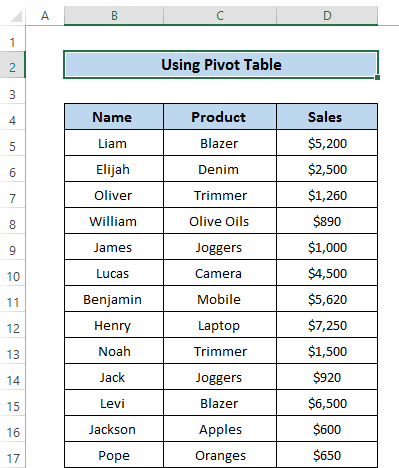
Excel मध्ये फ्रिक्वेंसी वितरण सारणी बनवण्यासाठी, तुम्हाला स्टेप्स काळजीपूर्वक फॉलो करणे आवश्यक आहे.
स्टेप्स
- प्रथम, आपल्याला संपूर्ण डेटासेट निवडणे आवश्यक आहे.
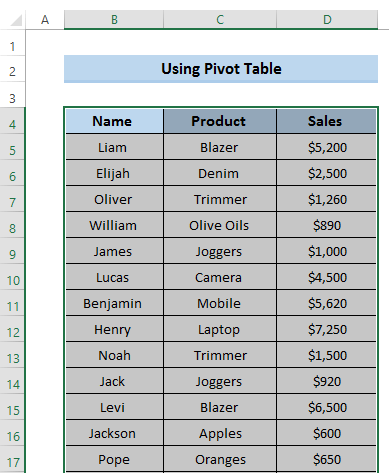
- नंतर, घाला टॅबवर जा रिबनमध्ये.
- टेबल्स गटातून, पिव्होटटेबल निवडा.
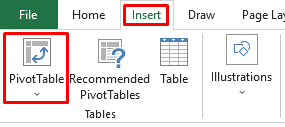
- <12 टेबल किंवा रेंजमधून पिव्होटटेबल डायलॉग बॉक्स दिसेल.
- टेबल/श्रेणी विभागात, सेलची श्रेणी निवडा B4 ते D19 .
- पुढे, PivotTable ठेवण्यासाठी नवीन वर्कशीट निवडा.
- शेवटी, ओके वर क्लिक करा.

- नंतर, पिव्होटटेबल फील्ड मधील विक्री पर्यायांवर क्लिक करा.
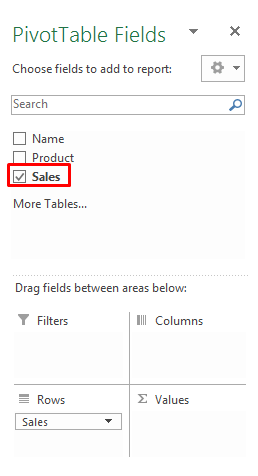
- आता, मूल्ये विभागात विक्री ड्रॅग करा.
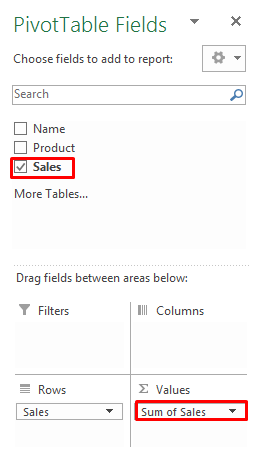
- आता, तुम्हाला विक्रीची बेरीज विक्रीची संख्या मध्ये बदलणे आवश्यक आहे.
- हे करण्यासाठी, च्या कोणत्याही सेलवर उजवे-क्लिक करा. विक्रीची बेरीज स्तंभ.
- संदर्भ मेनू मध्ये, मूल्य फी निवडा ld Settings .
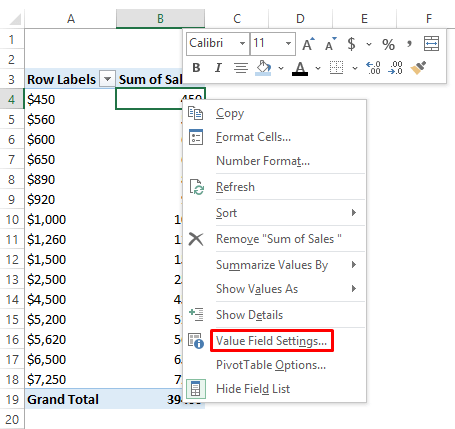
- A Value Field Settings डायलॉग बॉक्स दिसेल.
- नंतर, मूल्य फील्ड सारांशित करा विभागाद्वारे, गणना पर्याय निवडा.
- शेवटी, ठीक आहे वर क्लिक करा.<13
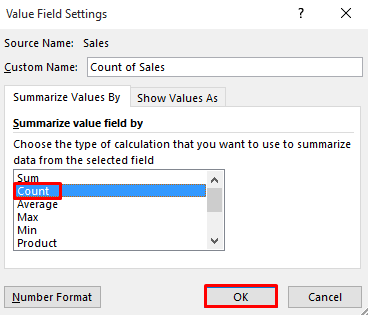
- ते प्रत्येक विक्रीची रक्कम 1 म्हणून मोजेल. परंतु जेव्हा तुम्ही त्या रकमेचा वापर करून एक गट बनवाल तेव्हा त्यानुसार गणना बदलेल.श्रेणी.
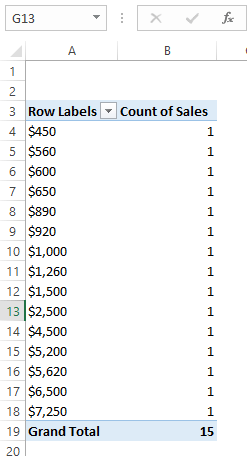
- पुढे, विक्रीच्या कोणत्याही सेलवर उजवे-क्लिक करा.
- संदर्भ मेनू<2 वरून>, गट निवडा.
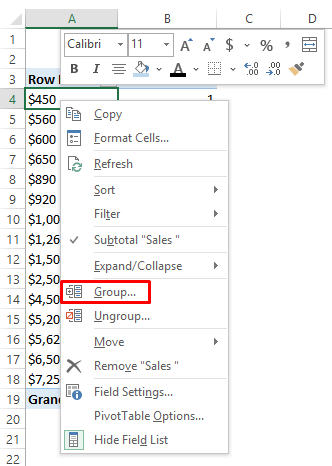
- A ग्रुपिंग डायलॉग बॉक्स दिसेल.
- ते आपोआप तुमच्या डेटासेटच्या सर्वोच्च आणि सर्वात कमी मूल्यांद्वारे प्रारंभ आणि समाप्ती निवडेल. तुम्ही ते बदलू शकता किंवा तसे सोडू शकता.
- गट बदला करून आम्ही ते 500 म्हणून घेतो.
- शेवटी, <1 वर क्लिक करा>ठीक आहे .
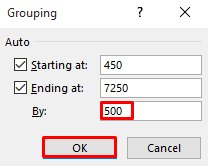
- हे अनेक गट तयार करेल. यासह विक्रीची संख्या देखील बदलते.
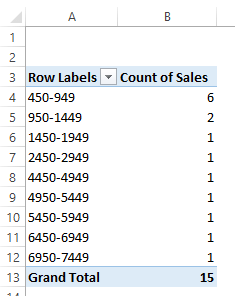
- पुढे, मध्ये घाला टॅबवर जा रिबन.
- चार्ट गटातून, शिफारस केलेले चार्ट निवडा.
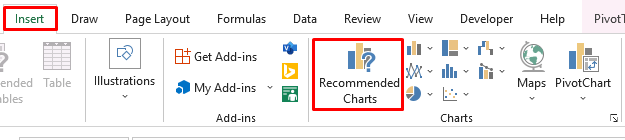
- आम्ही या डेटासेटसाठी कॉलम चार्ट घेतो, ते एका विशिष्ट श्रेणीमध्ये वारंवारता वितरण दर्शवेल.
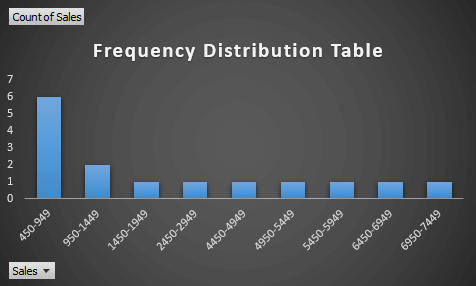
अधिक वाचा: एक्सेलमध्ये वर्गीय वारंवारता सारणी कशी बनवायची (3 सोप्या पद्धती)
2. फ्रिक्वेन्सी फंक्शन वापरणे
फ्रिक्वेंसी डिस्ट्रिब्युशन टेबल बनवण्यासाठी आपण फ्रिक्वेंसी वापरू शकतो कार्य . FREQUENCY फंक्शन तुमच्या दिलेल्या रेंजमध्ये संख्यात्मक मूल्य किती वेळा दिसते हे दर्शवते. हे कार्य तुमच्या डेटासेटवरून वारंवारता वितरण प्रदान करते.
FREQUENCY फंक्शन वापरण्यासाठी, आम्ही एक डेटासेट घेतो ज्यामध्ये काही विद्यार्थ्यांचे नाव आणि त्यांच्या परीक्षेतील गुणांचा समावेश असतो. आम्हाला या गुणांची वारंवारता मिळवायची आहे.
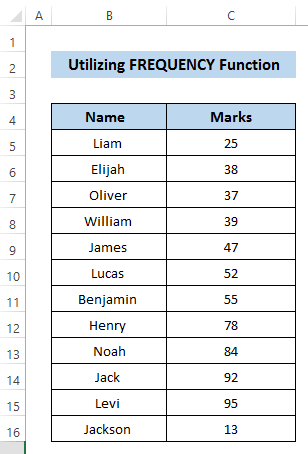
अर्ज करण्यासाठीफ्रिक्वेन्सी वितरण सारणी बनवण्यासाठी FREQUENCY फंक्शन, तुम्हाला खालील पायऱ्या काळजीपूर्वक फॉलो कराव्या लागतील.
स्टेप्स
- प्रथम, तयार करा तुमच्या डेटासेटचा अभ्यास करून कमी श्रेणी आणि वरची श्रेणी.
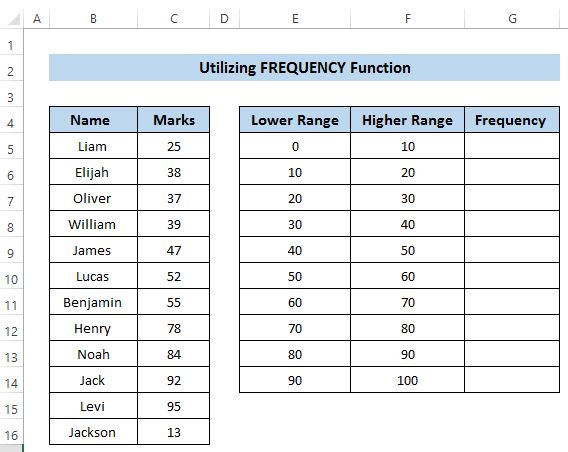
- पुढे, सेलची श्रेणी निवडा G5 ते G14 .
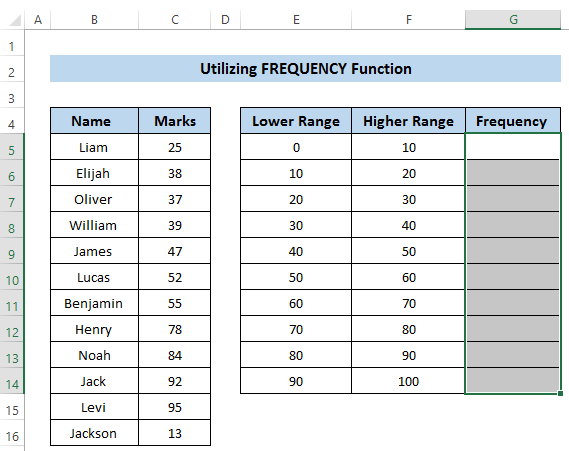
- नंतर, खालील सूत्र फॉर्म्युला बॉक्समध्ये लिहा.
=FREQUENCY(C5:C16,F5:F14) 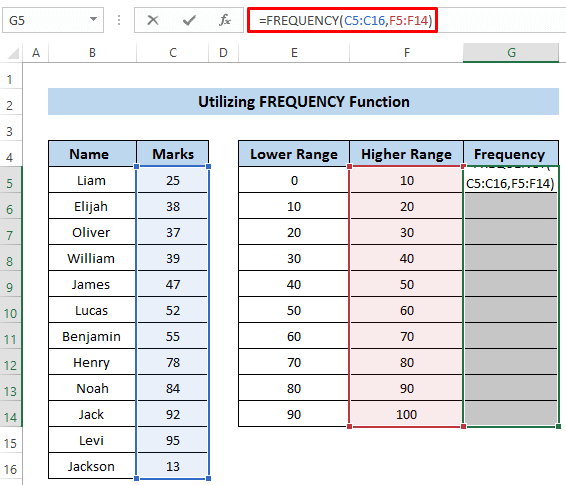
- हे एक अॅरे फंक्शन असल्याने, लागू करण्यासाठी आपल्याला Ctrl+Shift+Enter दाबावे लागेल. सुत्र. अन्यथा, ते सूत्र लागू करणार नाही. तुम्हाला सामान्य फंक्शनसाठी एंटर दाबावे लागेल, परंतु अॅरे फंक्शनसाठी, तुम्हाला Ctrl+Shift+Enter दाबावे लागेल.
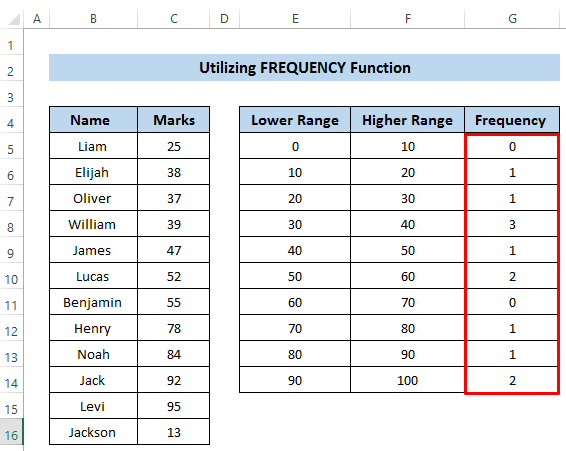
टीप
येथे, आपण बिन म्हणून उच्च श्रेणी घेतो कारण आपल्या सर्वांना माहित आहे की डिब्बे म्हणजे त्या परिभाषित मूल्यापेक्षा कमी आहेत. त्यामुळे, फंक्शन सर्च फ्रिक्वेन्सी उच्च श्रेणीपेक्षा कमी आहे,
अधिक वाचा: एक्सेलमध्ये ग्रुप केलेले फ्रिक्वेन्सी वितरण कसे तयार करावे (3 सोपे मार्ग)
3. COUNTIFS फंक्शन लागू करणे
पुढे, आम्ही एक्सेलमध्ये वारंवारता वितरण करण्यासाठी COUNTIFS फंक्शन वापरू शकतो. COUNTIFS फंक्शन मूलत: तुमची दिलेली स्थिती पूर्ण करणाऱ्या सेलची संख्या मोजते. हे एका विशिष्ट डेटासेटची वारंवारता सहजपणे शोधू शकते.
COUNTIFS फंक्शन लागू करण्यासाठी, तुम्हाला खालील नियमांचे पालन करणे आवश्यक आहे ज्याद्वारे तुम्ही वारंवारता वितरण करू शकताExcel मध्ये सारणी.
चरण
- प्रथम, तुमचा डेटासेट घ्या आणि त्याचा अभ्यास करून खालची आणि वरची श्रेणी तयार करा.
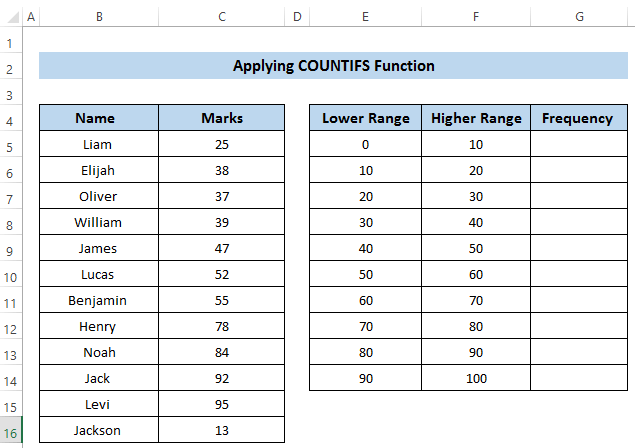
- नंतर, सेल निवडा G5 .
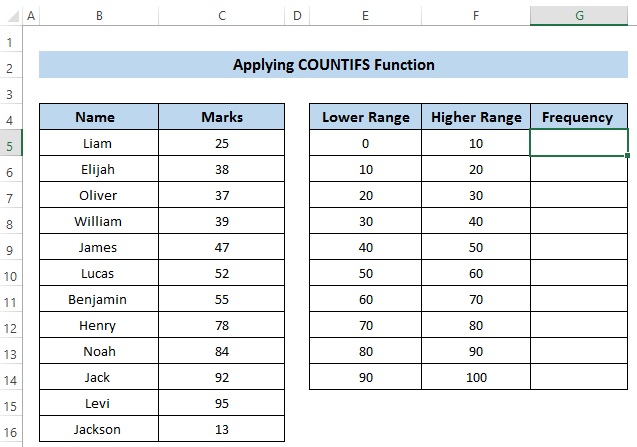
- आता, खाली लिहा फॉर्म्युला बॉक्समध्ये खालील सूत्र.
=COUNTIFS(C5:C16,"<="&10) 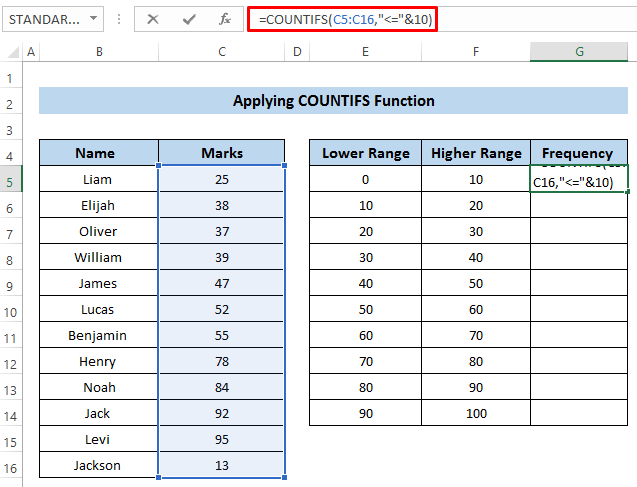
चे ब्रेकडाउन फॉर्म्युला
COUNTIFS(C5:C16,"<="&10)
येथे, सेलची श्रेणी C5<आहे 2> ते C16 . अट 10 पेक्षा कमी किंवा समान आहे. COUNTIFS फंक्शन 10 पेक्षा कमी किंवा समान असलेल्या एकूण घटनांची संख्या मिळवते.
- एंटर दाबा सूत्र लागू करण्यासाठी.
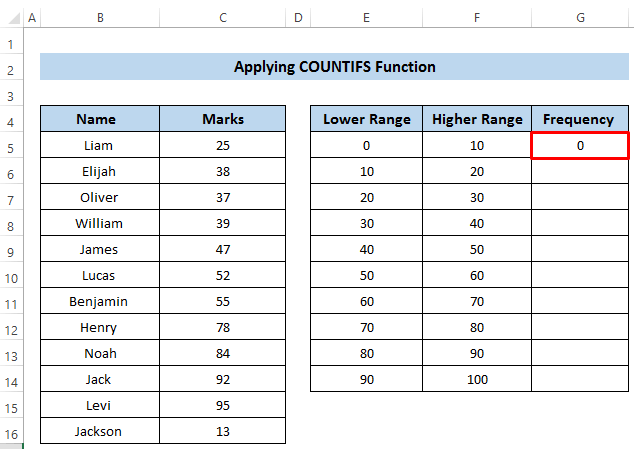
- पुढे, सेल निवडा G6 .
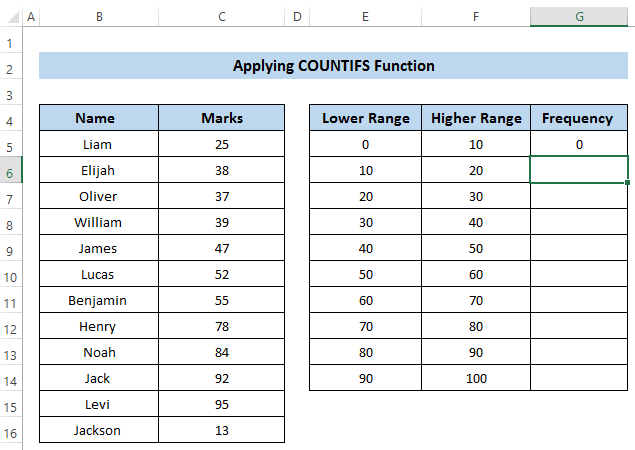
- नंतर, खालील सूत्र फॉर्म्युला बॉक्समध्ये लिहा.
=COUNTIFS($C$5:$C$16,">"&10,$C$5:$C$16,"<="&20) 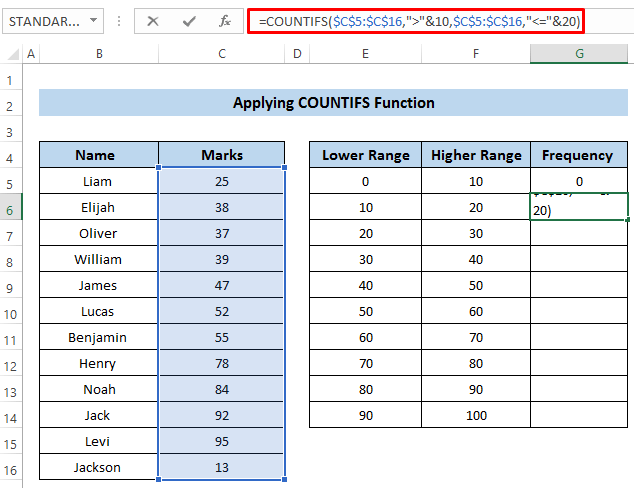
सूत्राचे विघटन
COUNTIFS($C$5:$C$16,">"&10,$C$5:$ C$16,"<="&20)
- एकापेक्षा जास्त अटींसाठी, आम्ही COUNTIFS फंक्शन वापरतो. सर्व प्रथम, आम्ही सेलची श्रेणी C5 पासून C16 पर्यंत सेट करतो. आमची श्रेणी 10 आणि 20 च्या दरम्यान असल्याने, आम्ही आमची पहिली अट 10 पेक्षा जास्त ठेवतो.
- पुढील बाबतीत, आम्ही सेलची समान श्रेणी देखील घेतो. परंतु यावेळी स्थिती 20 पेक्षा कमी किंवा समान आहे.
- शेवटी, COUNTIFS फंक्शन 10 आणि 20 मधील गुणांची वारंवारता देते.
- नंतर, लागू करण्यासाठी एंटर दाबासूत्र.
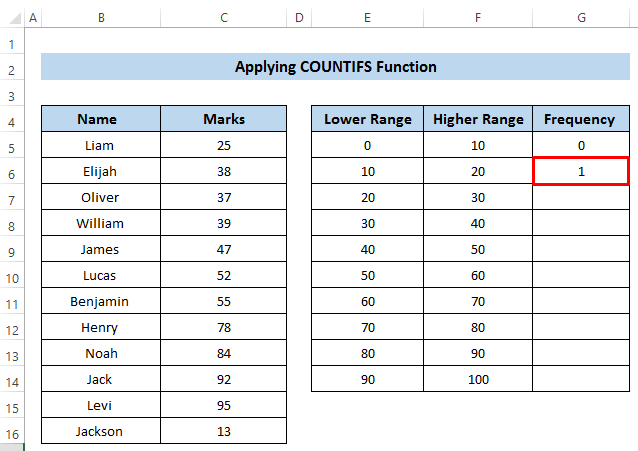
- पुढील सेल निवडा G7 .
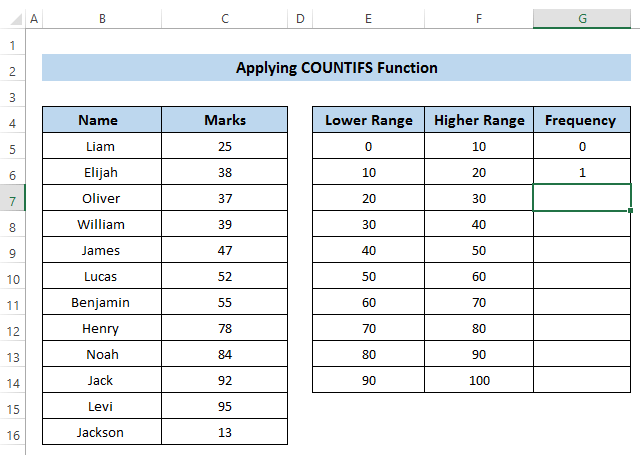
- तर, खालील सूत्र फॉर्म्युला बॉक्समध्ये लिहा.
=COUNTIFS($C$5:$C$16,">"&20,$C$5:$C$16,"<="&30) 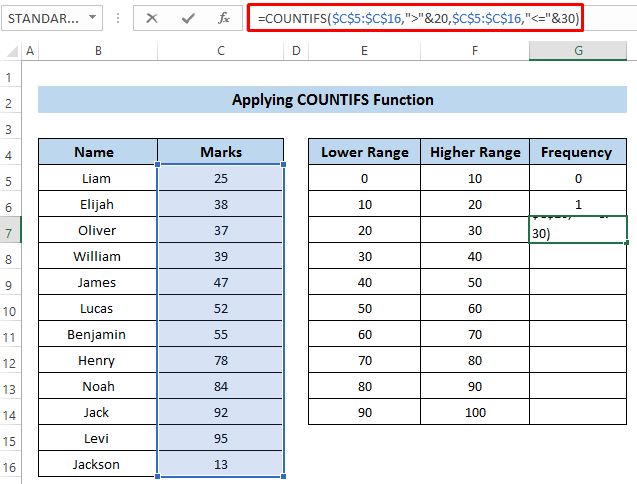
- पुढे, सूत्र लागू करण्यासाठी Enter दाबा.
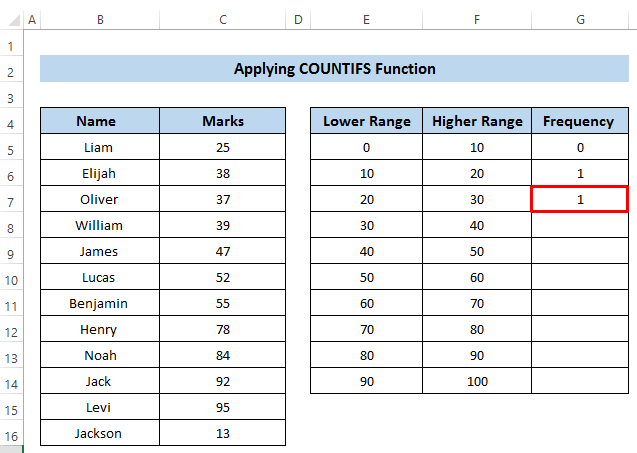
- त्यानंतर, इच्छित फ्रिक्वेन्सी मिळविण्यासाठी इतर सेलसाठी तेच करा |
4. डेटा अॅनालिसिस टूलचा वापर
एक्सेलमध्ये फ्रिक्वेन्सी डिस्ट्रिब्युशन टेबल बनवण्यासाठी आणखी एक उपयुक्त पद्धत म्हणजे डेटा अॅनालिसिस टूलचा वापर. कोणतीही वारंवारता वितरण सारणी बनवण्यासाठी ही पद्धत खरोखरच लोकप्रिय आहे. ही पद्धत योग्य रीतीने वापरण्यासाठी, तुम्हाला खालील चरणांचे काळजीपूर्वक पालन करावे लागेल.
चरण
- प्रथम, तुम्हाला डेटा विश्लेषण साधन सक्षम करावे लागेल .
- हे करण्यासाठी, रिबनमधील फाइल टॅबवर जा.
- पुढे, अधिक आदेश निवडा.<13
- अधिक कमांडमध्ये, पर्याय निवडा.
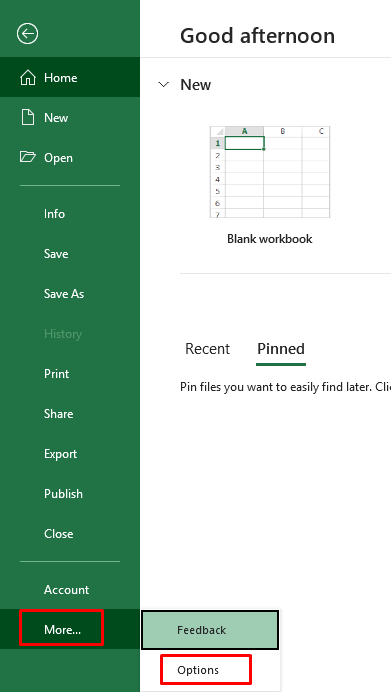
- एक एक्सेल पर्याय डायलॉग बॉक्स दिसेल.
- नंतर, अॅड-इन्स वर क्लिक करा.
- त्यानंतर, जा वर क्लिक करा.<13
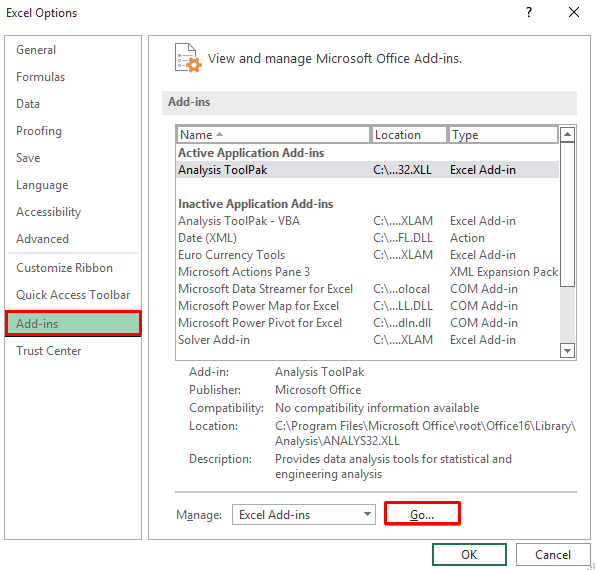
- अॅड-इन्स उपलब्ध विभागातून, विश्लेषण टूलपॅक निवडा.
- शेवटी , ठीक आहे वर क्लिक करा.
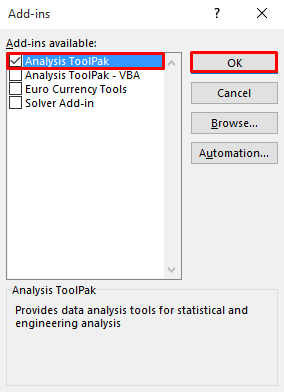
- डेटा विश्लेषण साधन वापरण्यासाठी, तुमच्याकडे एक असणे आवश्यक आहे. बिन श्रेणी.
- आम्ही आमचा अभ्यास करून बिन श्रेणी सेट करतोडेटासेटची सर्वात कमी आणि सर्वोच्च मूल्ये.
- आम्ही मध्यांतर घेतो 500 .
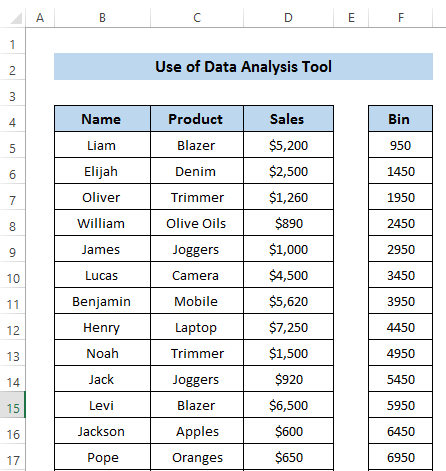
- आता, वर जा रिबनमध्ये डेटा टॅब.
- पुढे, विश्लेषण
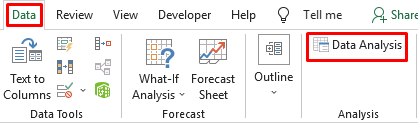 मधून डेटा विश्लेषण निवडा.
मधून डेटा विश्लेषण निवडा.
- A डेटा विश्लेषण डायलॉग बॉक्स दिसेल.
- विश्लेषण साधने विभागातून, हिस्टोग्राम निवडा.
- शेवटी, ठीक आहे वर क्लिक करा. 14>
- हिस्टोग्राम डायलॉग बॉक्समध्ये , इनपुट रेंज निवडा.
- येथे, आम्ही विक्री कॉलम इनपुट रेंज म्हणून घेतो.
- पुढे, बिन निवडा. आम्ही वर तयार केलेली श्रेणी .
- नंतर, नवीन वर्कशीट मध्ये आउटपुट पर्याय सेट करा.
- त्यानंतर, <1 तपासा>संचयी टक्केवारी आणि चार्ट आउटपुट .
- शेवटी, ठीक आहे वर क्लिक करा.
- ते फ्रिक्वेन्सी आणि संचयी टक्केवारी व्यक्त करेल.
- जेव्हा आम्ही हे चार्टमध्ये दर्शवतो, खालील परिणाम मिळेल, स्क्रीनशॉट पहा.
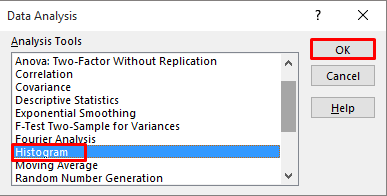
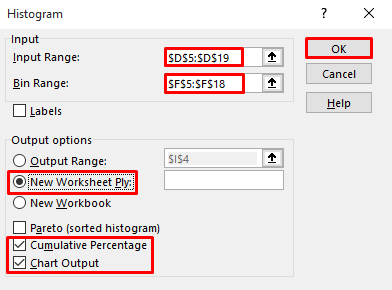
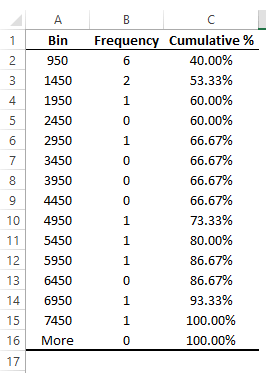
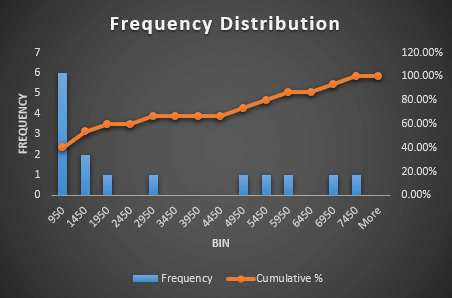
अधिक वाचा: एक्सेलमध्ये रिलेटिव्ह फ्रिक्वेन्सी हिस्टोग्राम कसा बनवायचा (3 उदाहरणे)
निष्कर्ष
आम्ही सर्व दाखवले आहे. एक्सेलमध्ये वारंवारता वितरण सारणी बनवण्याचे चार प्रभावी मार्ग. बिल्ड-इन एक्सेल फंक्शन किंवा पिव्होट टेबल वापरून एक्सेलमध्ये फ्रिक्वेन्सी टेबल सहजपणे बनवता येते. या सर्व पद्धती Excel मध्ये फ्रिक्वेन्सी डिस्ट्रिब्युशन टेबल बनवण्यासाठी खूप प्रभावी आहेत. आयएक्सेलमधील फ्रिक्वेन्सी डिस्ट्रिब्युशन इश्यू संबंधित सर्व माहिती तुम्हाला मिळेल अशी आशा आहे. तुम्हाला काही प्रश्न असल्यास, टिप्पणी बॉक्समध्ये मोकळ्या मनाने विचारा आणि आमच्या Exceldemy पेजला भेट द्यायला विसरू नका.

